Одна из самых запутанных вещей для начинающего фотографа может заключаться в понимании разницы между размерами и разрешением файла для печати или отражения на мониторе. В этой статье фотограф Хелен Бредли (Helen Bradly) помогает разобраться и показывает как изменить размер изображений в зависимости от того, что вы хотите с ними делать: печатать или демонстрировать на экране электронного девайса. Давайте начнем.
Какое разрешение у цифровых фотоаппаратов?
Когда речь идет о цифровых камерах, разрешение означает количество мегапикселей, создаваемых датчиком изображения. Это, в свою очередь, обычно соответствует количеству деталей, которые может запечатлеть камера. Таким образом, если ваша камера имеет 20 мегапикселей (часто обозначается как 20 MP), она захватывает меньше деталей, чем камера с 30 мегапикселями, которая, в свою очередь, фиксирует меньше деталей, чем камера с 40. Но что такое мегапиксель на самом деле? И как это влияет на вашу способность печатать и отображать фотографии?
Как увидеть битый пиксель на мониторе
Мегапиксели и размер фото
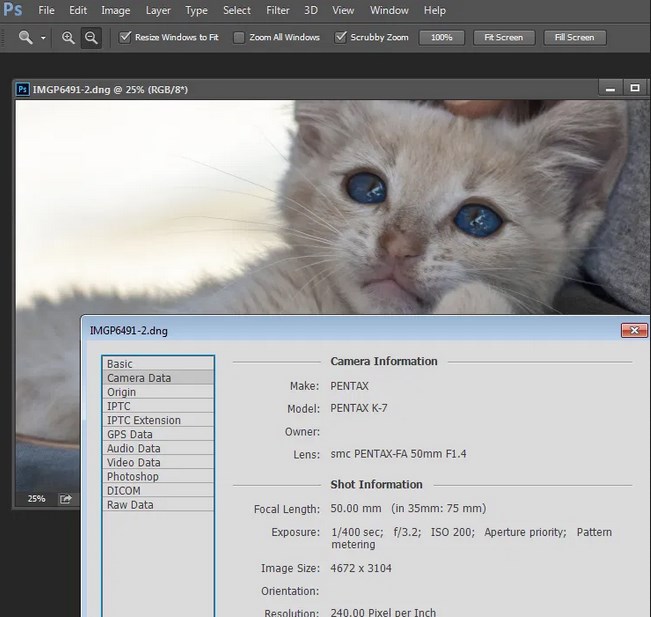
Технически мегапиксель равен 1 048 576 пикселям; на самом деле производители камер округляют это число до 1 000 000, когда говорят о том, какой размер изображения будет сниматься камерой.
Так, например, камера Хелен, захватывает 14,6-мегапиксельные изображения, что составляет около 14 600 000 пикселей на изображение (14,6×1 000 000). Эта информация ничего не говорит вам о фактических размерах изображения в пикселях, она только сообщает общее количество пикселей, составляющих изображение.
Ее камера, как и большинство зеркалок, снимает изображения с соотношением сторон с коэффициентом 1,5. Таким образом, соотношение количества пикселей вдоль длинного края изображения к короткому краю изображения составляет 3:2.
Каждое из полноразмерных изображений RAW фотографа имеет размер 4672×3104 пикселей. Итак, умножив количество пикселей по ширине изображения на количество пикселей по высоте изображения, мы получим фактическое количество пикселей в изображении (4672×3104 = 14 501 888). Мы могли бы назвать это 14,5 МП, но производители камер округлили значение и называют такую камеру 14,6 МП.
Вы можете проверить ширину и высоту изображения с помощью ПО для редактирования фотографий. В Photoshop можно открыть изображение, затем выбрать File> File Info> Camera Data. На изображении выше показано диалоговое окно с полученной информацией.
Итак, пиксель сам по себе представляет из себя отдельный элемент изображения — и для наших целей это самый маленький элемент, на который можно разделить фотографию. Пиксель может быть только одного цвета, а фотография состоит из сетки тысяч пикселей, каждый из разных цветов, которые вместе и составляют итоговое изображение. Вы можете увидеть пиксели, если откроете фотографию и увеличите масштаб до тех пор, пока не увидите отдельные цветные блоки (как показано ниже). Каждый из этих блоков представляет из себя отдельный пиксель.
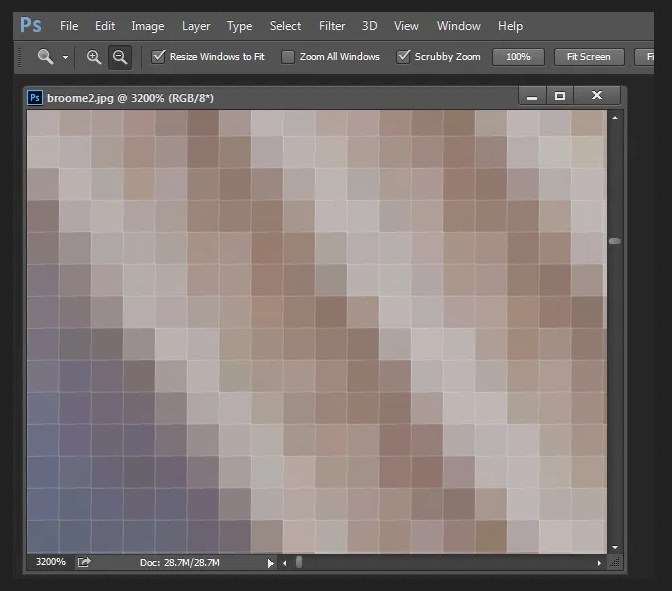
Почему размер важен при печати
При печати изображений фотографы сталкиваются с термином PPI/DPI или пиксели на дюйм. DPI относится к количеству точек, содержащихся в одном дюйме изображения, распечатанного принтером на бумаге. PPI относится к количеству пикселей, содержащихся в одном дюйме изображения, отображенного на мониторе компьютера. Для большинства служб печати и вашего собственного принтера потребуется определенная плотность пикселей в изображении (PPI), чтобы иметь возможность отобразить в печатном виде снимок, который выглядит хорошо (то есть с плавными переходами цвета, чтобы вы не разглядывали каждый отдельный пиксель).
Типичные значения PPI при печати находятся в диапазоне от 150 до 300 PPI, хотя для некоторых высококачественных журналов могут потребоваться изображения с разрешением 1200 PPI. Так, например, если вы хотите напечатать изображение размером 4×6 дюймов с разрешением 300 пикселей на дюйм, вам понадобится файл, имеющий не менее 4×300 (1200) пикселей по короткой стороне и 6×300 (1800) пикселей по длинной стороне. Другими словами, он должен быть размером не менее 1200×1800 пикселей.
Чтобы напечатать изображение размером 8×10 дюймов с разрешением 300 PPI, используйте ту же математику.
Умножьте ширину и высоту напечатанного изображения в дюймах на 300 пикселей. В результате получается 2400×3000 пикселей, что является разрешением изображения, которое необходимо для печати изображения 8×10 с разрешением 300 пикселей на дюйм. Поэтому при кадрировании и изменении размера изображения для печати вам необходимо знать, каким PPI должно быть изображение. Это должно быть указано в руководстве по эксплуатации вашего принтера или в полиграфической службе.
Ниже приведен снимок экрана с веб-сайта MpixPro.com, на котором показаны оптимальные и минимальные размеры изображений для стандартных размеров печати. Их принтер выводит на печать с разрешением 250 PPI (но может обрабатывать изображения со 100 PPI), хотя другие службы могут отличаться, поэтому всегда проверяйте их перед подготовкой изображений к печати.
Используйте функцию кадрирования или изменения размера в своем ПО, чтобы изменить размер изображения до желаемой ширины и высоты и желаемого разрешения PPI.
Здесь изображение, обрезанное до размера 3000×2400 пикселей, корректируется с 72 PPI до 300 PPI при подготовке к печати с разрешением 300 PPI. Передискретизация не требуется, так как изображение уже имеет правильные размеры и требуется только разрешение.
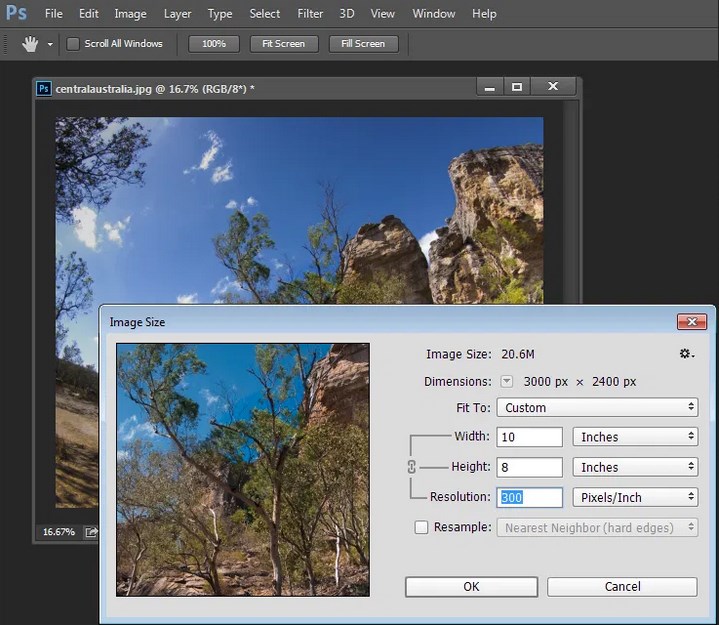
Photoshop, как и другие приложения, также обрезает изображение до фиксированного размера и разрешения, если вы введете желаемые значения на панели параметров, когда у вас выбран инструмент кадрирования (см. ниже). Если ваше изображение меньше, чем указанные размеры, оно будет увеличено с использованием метода передискретизации по умолчанию. Хотя обычно не рекомендуется увеличивать изображения, при условии, что изображение уже близко к желаемому размеру, небольшое его увеличение обычно не вызывает заметной потери качества.
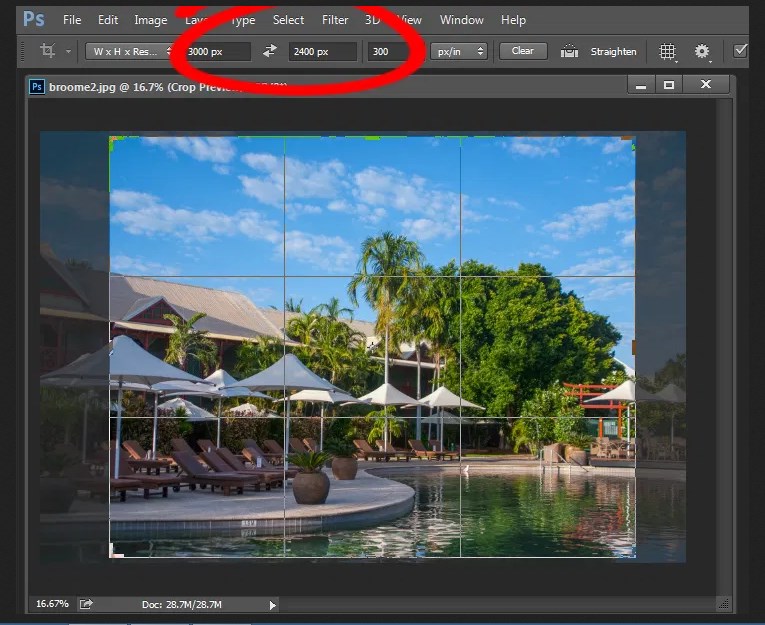
Подгонка под экран
Когда дело доходит до вывода изображений на экран, вам нужно гораздо меньше пикселей, чем для печати. Это связано с тем, что плотность пикселей на экране намного меньше, чем требуется для печати. Например, размер обычного FullHD монитора составляет 1920×1080 пикселей. Чтобы заполнить монитор, вам нужно только изображение размером 1920×1080 пикселей. Это примерно тот же размер изображения, который нужен для печати 4×6 с разрешением 300 PPI, но при этом изображение 1920×1080 пикселей отлично отображается на 23-дюймовом мониторе.
ВИДЕОКАНАЛ ФОТОГОРА
Источник: fotogora.ru
Связь между пикселями, сантиметрами и DPI
Пользователю, который впервые столкнулся с задачей масштабирования изображения «из пикселей в сантиметры» иногда бывает непросто разобраться с этими настройками, приходится действовать наобум и тратить при этом уйму времени и бумаги. Эта статья поможет вам разобраться, как «пиксели переводятся в сантиметры» при печати.
Для начала, определимся, что такое пиксель и какое отношение он имеет к сантиметрам.
Что такое «пиксель»
Цифровое изображение имеет дискретную структуру и состоит из большого количества точек. Пиксель — это как раз и есть точка, из которых состоит изображение. Также пикселем называется ячейка изображения на мониторе или телевизоре. Рассмотрите монитор вблизи и вы увидите едва заметную сеточку, состоящей из мелких точек-пикселей. Еще один способ увидеть пиксели — сильно увеличить масштаб изображения на экране, при этом оно превратится в подобие мозаики:
![]()
Фотография, которую вы скачали с фотоаппарата имеет разрешение несколько десятков мегапикселей. Например, если картинка имеет 6000 пикселей в ширину и 4000 пикселей в высоту, у нее разрешение 6.000 * 4.000 = 24.000.000 пикселей или 24 мегапикселя.
При просмотре на мониторе картинка автоматически масштабируется до разрешения монитора 1920*1080 (около 2 мегапикселей). Если мы пытаемся увеличить масштаб (растягиваем фотографию), то до какой-то степени картинка растягивается без видимой потери качества, но потом на ней появляются характерные квадратики (как на примере выше). Это происходит, когда реальное разрешение фотографии меньше того, что мы хотим видеть — размер пикселя на фотографии стал больше размера пикселя на мониторе.
Сантиметры

Что такое «сантиметр», я думаю, объяснять не нужно. В нашем случае в сантиметрах измеряется размер отпечатков фотографии.
Вероятно, вы сталкивались с проблемой – вы нашли в Интернете изображение и решили ее распечатать его крупным форматом (например, 20*30 см), но распечатав, заметили, что качество отпечатка не слишком хорошее — контуры объектов получились размытыми. И что самое печальное — никакой обработкой эту фотографию не исправить. И все потому, что разрешение изображения оказалось недостаточным для печати столь крупным форматом – банально «не хватило пикселей».
Если же попробовать распечатать форматом поменьше, например, 10*15 сантиметров, даже невооруженным глазом будет заметно, что качество печати получилось лучше. А если напечатать картинку размером на 4*6 см, то получим настоящее «фотокачество». Сгодится на магнитик или карманный клендарик 🙂
Таким образом можно сделать вывод – чем больше по размеру планируемый отпечаток, тем больше (мега)пикселей разрешения должно иметь изображение. И вот мы практически подошли к решению главного вопроса.
Что такое «DPI»
DPI сокращение английской фразы Dots per Inch, что на русский переводится как точки на дюйм. Эта величина как раз показывает, сколько пикселей изображения приходится на один «погонный» дюйм при печати (дюйм равен 2.54 см). Еще есть величина DPC (точек на сантиметр), но она используется реже — как ни крути, все эти технологии печати пришли к нам оттуда, где в ходу дюймы, футы, фунты и т.д. Итак, вернемся к нашему примеру — картинке 900*600 пикселей, которую мы решили напечатать форматом 30*20 см.
Переведем для удобства сантиметры в дюймы — получаем примерно 12″ на 9″. Если поделить 900 пикселей на 12″, то получаем разрешение печати около 76 DPI. На практике оказывается, что это слишком низкое разрешение, при котором сложно рассчитывать на хорошую детализацию.
Чтобы получить отпечаток приемлемого качества, нужно разрешение печати как минимум 150 DPI, а если хотим совсем хорошую детализацию, то не менее 300 DPI. Таким образом, чтобы обеспечить хорошую детализацию при печати 30*20 сантиметров, оригинальное цифровое изображение должно иметь разрешение 3540 * 2670 пикселей — это около 9 мегапикселей. Вот и нашли причину, почему фотографии, скачанные из Интернет при распечатке выглядят не резко.
Теперь вернемся к нашему вопросу — как подогнать разрешение имеющейся картинки, чтобы оно печаталось заданным размером?
150, 200, 300, 600 DPI – сколько это в пикселях, сантиметрах?
Формула пересчета DPI в пиксели очень проста:
DPI = Пиксели : Дюймы
Если нужно пересчитать в сантиметры, делим это еще на 2.54 (именно столько сантиметров в дюйме).
Вот наиболее типичные размеры фото с пересчетом в пиксели при разрешении 300 dpi :
3*4 см= 354*742 пикселя
4*5 см= 472*591 пикселей
4*6 см= 472*709 пикселей
6*9 см= 709*1063 пикселя
9*12 см= 1064*1417 пикселей
10*15 см = 1181*1772 пикселя
15*20 см = 1172*2362 пикселя
20*30 см = 2362*3543 пикселя
30*40 см = 3543*4724 пикселя
40*60 см = 4724*7087 пикселей
60*90 см = 7097*10630 пикселей
Если искомого вами значения в этм списке не нашлось, воспользуйтесь Онлайн калькулятором DPI.
Adobe Photoshop, либо другой более-менее приличный фоторедактор при изменении размеров изображения (Alt + Ctrl + I) автоматически пересчитывает сантиметры в пиксели и DPI:

Стоит ввести ширину в сантиметрах и указать требуемое разрешение, он автоматически пересчитает размер картинки в пикселях.
Если на компьютере нет ни одной программы, которая умеет пересчитывать DPI в пиксели и сантиметры, вы опять таки можете воспользоваться Онлайн калькулятором DPI моего собственного производства 🙂
Источник: artem-kashkanov.ru
Сколько битых пикселей допускается на мониторе
К сожалению, бывают ситуации, когда новый монитор имеет битые пиксели, то есть это точка, которая обладает определёнными дефектами. Такую точку можно легко заметить на полностью чёрном экране при подключении питания. Если человек принёс из магазина такой монитор, у него возникает справедливый вопрос — можно ли обменять товар или вернуть за него средства? Давайте разберёмся в этом вопросе и узнаем сколько битых пикселей допускается на мониторе.

Какое количество битых пикселей допустимо на мониторе
Согласно стандарту производителей мониторов и ноутбуков допустимое количество дефектных пикселей — до 5. Даже имея 5 таких точек, вам откажут в возврате, гарантийном ремонте и обмене товара.
Кстати, о возврате. Мониторы и ноутбуки являются с точки зрения производителей технически сложными товарами, поэтому правило возврата в течение двух недель на них не действует. Поэтому, при наличии таких точек придётся смириться с дефектом. К сожалению, с этим ничего не поделать, хоть сейчас пользователи и направляют множество жалоб в адрес недобросовестных производителей, которые выпускают в продажу заведомо дефектную технику.
Типы битых пикселей
Многие и вовсе не догадываются, что есть какое-то распределение. На самом деле, иного критерия, как цвет, тут быть не может. Всего распределяют три типа битых пикселей:
- чёрная точка;
- белая;
- цветная.

Это немного усложняет поиск битых элементов, что заставляет пользователя внимательно всматриваться в экран, прокручивая фоны разных тонов — белые, чёрные, цветные. Это единственный способ найти дефект, только нужно помнить, что предварительно следует выставить родное разрешение монитора и хорошенько потереть поверхность от пыли, грязи и различных разводов. Чтобы избежать подобных неприятностей, при покупке техники обязательно нужно попросить консультанта включить однотонный фон для проверки. Так будет проще разглядеть наличие любых дефектов, в числе которых битые пиксели. Будьте бдительны и внимательны, тогда обман со стороны производителей обойдёт вас стороной и покупка оставит о себе только приятные впечатления.
Источник: setafi.com